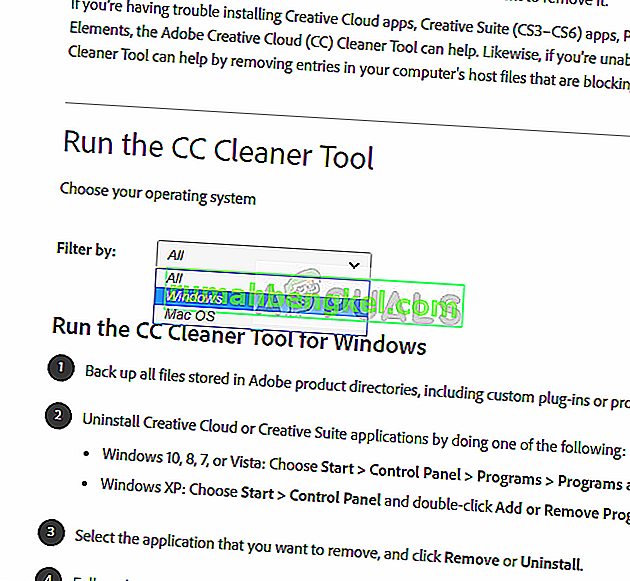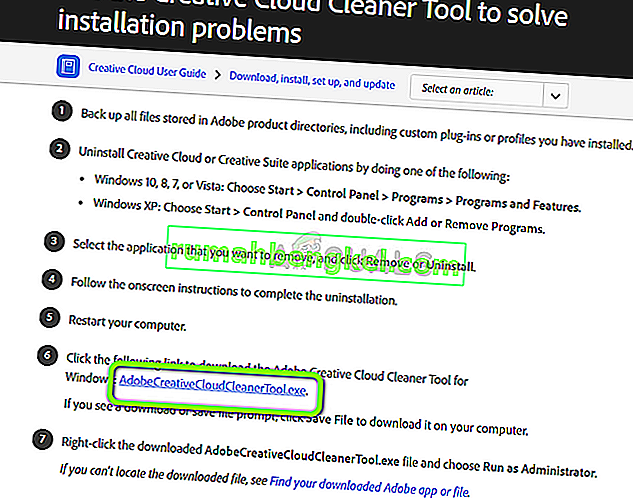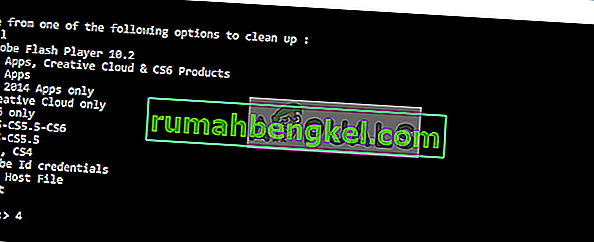Adobe Creative Cloud é um conjunto de aplicativos e serviços da Adobe Systems que dá aos usuários acesso a vários softwares usados principalmente para design gráfico, edição de vídeo, fotografia, etc. Quando você usa a nuvem, provavelmente está assinando mensalmente ou anualmente assinatura desses produtos.

Apesar de a Adobe fazer da Creative Cloud o núcleo de todos os seus produtos, há um problema no Windows em que os usuários não conseguem desinstalar a Creative Cloud de seus computadores. Este é um problema conhecido que recebeu muita reação da comunidade.
O que faz com que a Adobe Creative Cloud não seja desinstalada?
A resposta é simples; o mau design do aplicativo. Sempre que você tenta desinstalar a Creative Cloud, é solicitado que você insira seu endereço de e-mail ou faça o login no serviço corretamente. Para fazer isso, você precisará de suas credenciais em mãos e, em seguida, o processo de desinstalação começará.
Os engenheiros da Adobe projetaram o aplicativo de forma que exigisse que você estivesse conectado ou tivesse uma conexão com a Internet. Mesmo que isso possa ser frustrante se você não tiver nenhum dos dois, ainda existem algumas maneiras de desinstalar facilmente a Creative Cloud.
Executando a ferramenta Adobe CC Cleaner
Felizmente, a Adobe lançou um software Cleaner que detecta automaticamente todos os módulos da Creative Cloud instalados em seu computador e os remove instantaneamente.
Isso inclui configurações de registro, armazenamento local e arquivos temporários. No entanto, deve-se observar que sua avaliação não será atualizada e você não poderá usar outro produto Adobe gratuito até que se inscreva de maneira adequada.
Certifique-se de estar conectado como administrador no computador.
- Navegue até o site oficial da ferramenta Adobe CC Cleaner.
- Agora selecione a versão correta do sistema operacional. Nesse caso, o Windows.
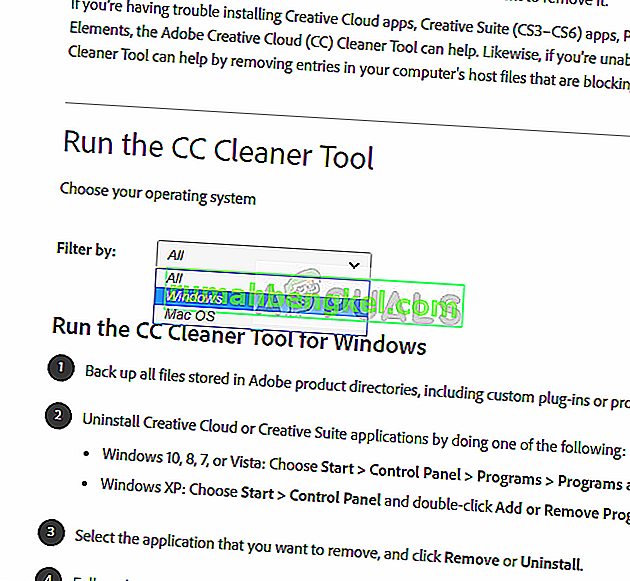
- Depois de selecionar o sistema operacional, siga as etapas. Pressione Windows + R, digite “appwiz.cpl” na caixa de diálogo e pressione Enter. Localize Adobe CC e, após clicar com o botão direito, selecione Desinstalar . Se você não conseguir desinstalar usando isso, não se preocupe e continue com a solução.
Agora vá para a 6ª etapa e baixe o executável em um local acessível.
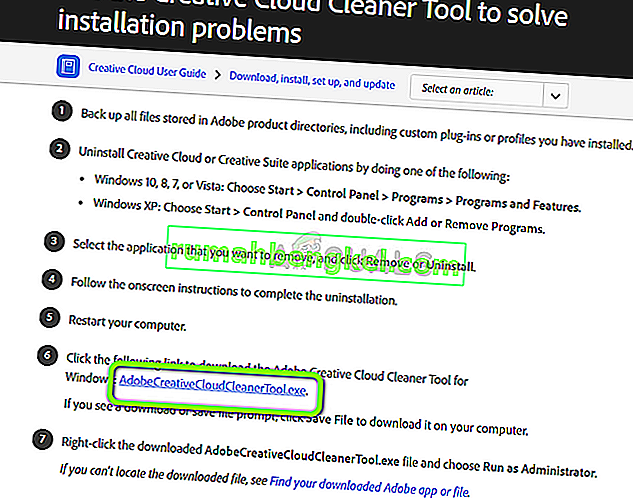
- Após a conclusão do download, clique com o botão direito do mouse no aplicativo e selecione Executar como administrador .
- Depois de um tempo, um prompt de comando aparecerá com uma lista de opções. Selecione a opção de acordo com sua situação e pressione Enter.
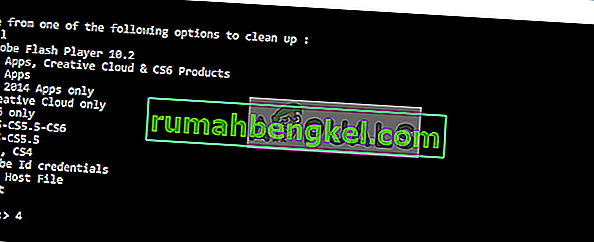
- Agora, o limpador irá prosseguir com a desinstalação e remover o (s) programa (s) do seu computador. Reinicie o computador e verifique se os aplicativos foram realmente removidos do sistema.
Nota: Você pode tentar desinstalar o aplicativo usando o Revo Installer. Você também pode desinstalar programas no Windows 10 que não são desinstalados.